記事内に商品プロモーションを含む場合があります
PCデスク周りに必須なのが電源タップですね。
4~6個口の電源タップをPCデスクの周りに置いている人は多いと思いますが、ガジェットが増えれば、それでも足りなくなるもの。
ということで、解決策としてUSB-AとUSB-Cポートを内蔵する電源タップ「Anker PowerPort Strip PD」を購入してみました!
Anker PowerPort Strip PDは、コンセント差込口が3つのタイプと6つのタイプがあります。
今回は、コンセント差込口6つのAnker PowerPort Strip PD 6 をレビューします。
- Anker PowerPort Strip PD 6のスペック
- Anker PowerPort Strip PD 6の外観や使用感
- どんな人におすすめか
それでは《【Anker PowerPort Strip PD 6 レビュー】電源タップとUSB充電器の2-in-1|最大9台の同時充電!》について書いていきます。
Anker PowerPort Strip PD 6 のスペック

| サイズ | 22.7 x 9.5 x 3 cm |
|---|---|
| 重量 | 643g |
| カラー | ホワイト |
| 出力ポート | USB-Aポート:2 USB-Cポート:1(PD対応) コンセント差込口:6個 |
| 最大出力 | AC定格:1500w USBポート:30w |
| 保証 | 最大24ヶ月 |
| 価格 | 4290円 |
Anker PowerPort Strip PD 6 の外観
青と白のAnkerらしいパッケージ。

中身は電源タップ本体と説明書です。

本体の外観を見ていきます。

清潔感あるホワイトカラーで、シンプルなデスク周りを目指している人が好みそうなデザインです。
差込口には、ほこり防止シャッターがあり安全への配慮を感じますね。
裏面は左右に2か所フック取付用の穴があり、壁に取り付けても使えます。
また、両端には滑り止めラバーも。

ケーブルの長さはプラグを除いて2.0m。
アース線がついています。

マジックテープのバンドがついてるので、サッとまとめ持ち運べますね。
ただ、ケーブルはけっこう太めです。
プラグもちょっと大きくL字にはなりません。
重量は実測値で629g

広告
Anker PowerPort Strip PD 6 の使用感
では、早速使用していきます。
コンセントに差し込み、本体の電源スイッチをONにします。
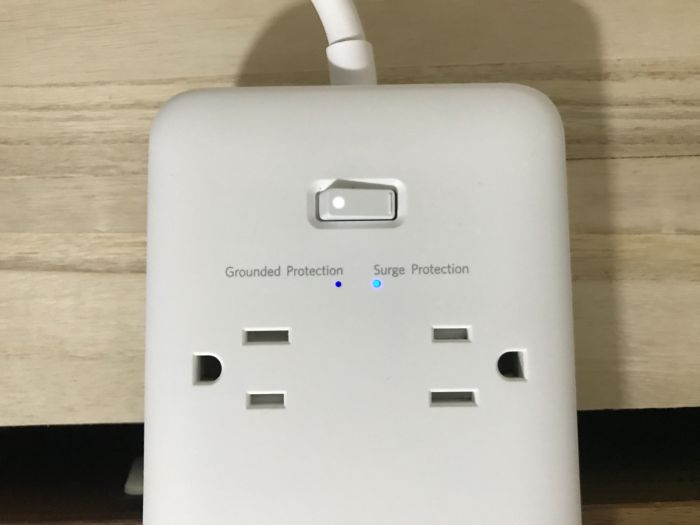
アース線つけることで、電源スイッチ下にある「Grounded Protection」のLEDランプが青く光ります。

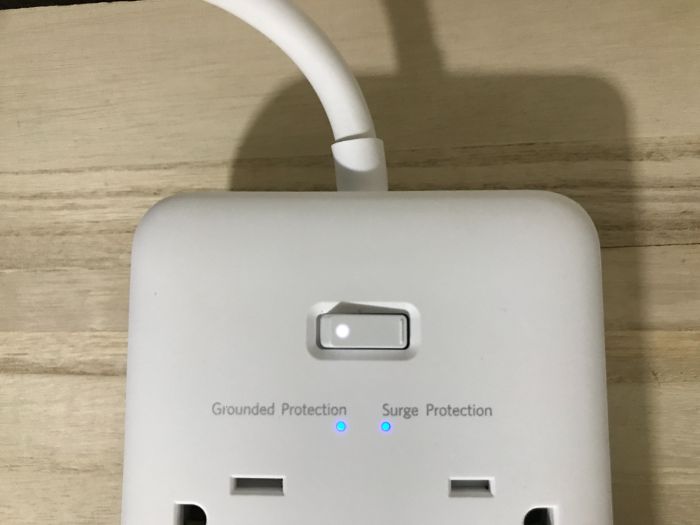
気になるのは充電器を挿したときの干渉。
実際にMacbook Airの充電器やAnkerのモバイルバッテリー充電器(PowerCore Fusion)などを挿していきます。

家にある大きめの充電器を集めて使ってみましたが、横に並べるぶんには干渉の心配はなさそうです。
ただ、向かい合わせると、干渉しあう組み合わせもあったので画像のように大きめの充電器は片面に並べるのがおすすめです。
USBポートの最大出力は30wです。
注意点はUSBポート3つ合計が30wということ。
同時使用の場合はUSB-Cポートは18w、USB-Aポートは12wの出力です。
USB-Cポート単体だけの使用であれば30wの出力ができます。
18wであってもiPhoneの急速充電に対応しています。
実際に使用してみて感じたメリット・デメリットをまとめます。
Anker PowerPort Strip PD 6 がおすすめな人

ここまでを踏まえて本商品は以下のような人におすすめできます。
- 電源周りまでもシンプルなデザインで統一したい人
- PCデスクまわりの配線がゴチャゴチャしていて、この際スッキリさせたい人
- 今の電源タップではコンセント・USBポートの数が足りない人。コンセント間の幅が狭く、充電器が干渉している人にも!
【まとめ】Anker PowerPort Strip PD 6 レビュー
この記事では《【Anker PowerPort Strip PD 6 レビュー】電源タップとUSB充電器の2-in-1|最大9台の同時充電!》についてまとめてきました。
- デザインや安全性が優れており、9台への同時給電ができる電源タップ。PDにも対応している。
- 電源タップとしては機能性・安全性は最高クラスだが、その分お値段が高め。ケーブルが太くプラグも大きめなのは(L字でない点)は注意。
- 現状の電源タップではコンセントやUSBポートの数が不足がちになっている人、電源周りの環境もシンプルにしたい人にはおすすめ。













